20 porad i wskazówek dotyczących Androida, aby jak najlepiej wykorzystać swój telefon
Opublikowany: 2022-01-29Android to niezwykle potężny, innowacyjny mobilny system operacyjny, który często przeskakuje system iOS firmy Apple w zakresie obsługi nowych technologii. 5G, płatności NFC, niestandardowe klawiatury… lista jest długa. Cała ta najnowocześniejsza funkcjonalność składa się jednak na złożony, rozległy system operacyjny. Na poziomie powierzchni interfejs jest wystarczająco prosty dla zwykłych użytkowników — którzy chcą tylko pisać SMS-y, wykonywać połączenia i korzystać z aplikacji — ale ukryta warstwa lub dwie głęboko w interfejsie kryją wszelkiego rodzaju ustawienia i narzędzia dla zaawansowanych użytkowników. Musisz tylko wiedzieć, gdzie szukać.
Chcemy, abyś mógł korzystać z mobilnego systemu operacyjnego Google jak szef, a nasza lista sugestii i skrótów może Ci w tym pomóc. To tylko niektóre ze sposobów, w jakie możesz skorzystać z systemu operacyjnego Google — lista funkcji jest tak długa, że bez wątpienia znajdziesz więcej. Zapoznaj się również z naszą listą najlepszych aplikacji na Androida i dołącz do naszej sekcji komentarzy na dole artykułu. Możemy dodać je do przyszłych aktualizacji tej historii!
1. Odinstaluj aplikacje, których nie potrzebujesz
Większość telefonów z Androidem zawiera zdrową pomoc w postaci wstępnie zainstalowanych aplikacji. Wiele z nich będzie mile widzianych przez prawie wszystkich — mapy, pocztę e-mail, przeglądarkę itd. — ale są niewątpliwie takie, których nie chcesz lub nie potrzebujesz. Jeśli po prostu nie jesteś osobą podcastową, nie potrzebujesz aplikacji do podcastów. Sprzedawcy telefonów mają tendencję do umieszczania wielu własnych aplikacji, których możesz nigdy nie potrzebować. Po prostu naciśnij i przytrzymaj ikonę aplikacji, a następnie wybierz wpis i, aby przejść do strony szczegółów, na której możesz ją odinstalować.
Niestety, istnieje kilka standardowych aplikacji, których nie można odinstalować. Na przykład, jeśli używasz tylko przeglądarki Firefox lub Edge jako przeglądarki internetowej, nadal nie możesz odinstalować przeglądarki Google Chrome. W przypadku tych aplikacji możesz przynajmniej wybrać opcję Wyłącz, co ukryje je w interfejsie i zwolni zasoby systemowe.
2. Korzystaj z funkcji cyfrowego dobrobytu
To nie jest najzdrowsza rzecz na świecie, by nie spać całą noc, pisząc SMS-y i przewijając doomscroll. Tryb snu w Androidzie 11 jest częścią funkcji Cyfrowa równowaga. Nie tylko wycisza telefon o określonej godzinie, ale także zmienia ekran na czarno-biały, na wypadek gdybyś musiał patrzeć na ekran po godzinach. W menu rozwijanym dostępna jest opcja Wstrzymaj, jeśli potrzebujesz więcej czasu przed przejściem na emeryturę. Jeśli szukasz więcej wskazówek dotyczących snu, przeczytaj nasz artykuł o tym, jak technologia może pomóc (i zranić) Twój sen.
Kolejną zalecaną funkcją Wellbeing jest tryb skupienia, który wycisza hałaśliwe powiadomienia aplikacji. Niektóre telefony, w tym nowsze modele Pixel i Motorola, włączają tryb Nie przeszkadzać, gdy kładziesz je ekranem skierowanym w dół — jest to szybki i łatwy sposób na uwolnienie się od zakłóceń. Wreszcie, korzystanie z profilu do pracy ukrywa wszystkie aplikacje zwiększające produktywność, gdy nadejdzie czas na relaks.
3. Skonfiguruj aplikację Twój telefon w systemie Windows
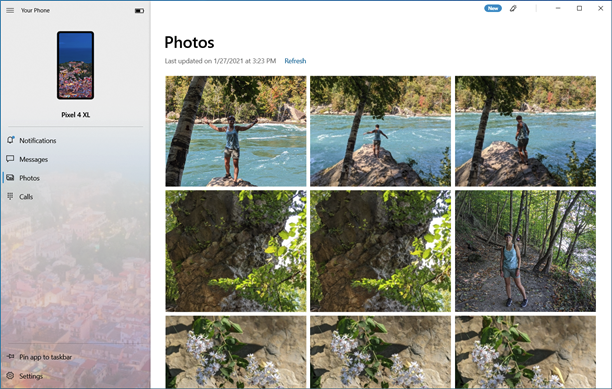
Podejrzewam, że większość osób korzystających z komputerów stacjonarnych lub laptopów Mac najprawdopodobniej korzysta również z iPhone'a, który oferuje znakomitą integrację z macOS. Jednak dzięki aplikacji komputerowej Twój telefon dla systemu Windows 10 użytkownicy systemu Android mogą uzyskać taką samą ciągłość ze swoim komputerem stacjonarnym — a może nawet więcej. Najłatwiej rozpocząć konfigurację z komputera. Przejdź do sekcji Telefon w aplikacji Ustawienia, wybierz Dodaj telefon i gotowe. Będziesz mógł dzwonić, wysyłać SMS-y oraz od razu przeglądać i wykorzystywać zdjęcia z telefonu na swoim komputerze.
Najnowsze urządzenia Samsung i telefon Surface Duo zyskują jeszcze więcej możliwości dzięki opcji Połącz z systemem Windows, w tym uruchamianie wielu aplikacji na Androida na pulpicie w aplikacji Twój telefon. Jeśli nie korzystasz z systemu Windows, możesz otrzymywać wiadomości z systemu Android w Internecie — kolejna irytująca funkcja, której nie oferuje mobilny system operacyjny Apple. Możesz także uruchamiać aplikacje na Androida w emulatorze w systemie Windows lub macOS, ale ta trasa nie jest tak wygodna jak Twój telefon w systemie Windows 10.
4. Edytuj szybkie ustawienia
Jedną z rzeczy, za którymi nie przepadam w systemie Android, jest to, że Szybkie ustawienia wymagają dwóch przesunięć, aby wyświetlić więcej niż jeden wiersz — a nawet po wykonaniu tej czynności nadal masz ich dwie strony. Możesz upewnić się, że ustawienia, których potrzebujesz najczęściej, znajdują się w pierwszym rzędzie przesuwania w dół. Wystarczy kliknąć ikonę ołówka, aby dodać przydatne narzędzia, takie jak tryb skupienia lub przełączniki trybu ciemnego.
5. Zainstaluj aplikacje z sieci
Dla mnie jest to jedna z najfajniejszych zalet Androida nad iOS: nie musisz trzymać telefonu w dłoni, aby zainstalować na nim aplikację. Po prostu przejdź do sklepu Google Play w przeglądarce internetowej i możesz zdalnie zainstalować dowolną aplikację lub grę, o ile jesteś zalogowany na to samo konto Google, z którego korzysta telefon. Jeśli masz na swoim koncie wiele urządzeń z Androidem, zobaczysz je na liście, gdy przejdziesz do instalacji. Jest to duża wygoda, gdy odkryjesz aplikację na komputerze i nie chcesz grzebać w telefonie, aby ją pobrać.
6. Zainstaluj aplikacje z innych źródeł
Jedną z wyraźnie otwartych funkcji Androida jest to, że w przeciwieństwie do iOS nie jesteś ograniczony do korzystania ze sklepu z aplikacjami jednej firmy. Większość użytkowników znajdzie każdą aplikację w sklepie Google Play – a wraz z nią istnieją wartościowe zabezpieczenia. Jeśli jednak potrzebujesz czegoś, czego tam nie ma, nic nie powstrzyma cię przed udaniem się do sklepu z aplikacjami Amazon, sklepu z aplikacjami producenta telefonu, a nawet pobraniem aplikacji i zainstalowaniem jej jako APK (rozszerzenie pliku pakietu aplikacji na Androida) .
Jedna ważna uwaga: jeśli pójdziesz tą drogą, upewnij się, że otrzymujesz aplikację z wiarygodnego źródła, ponieważ sklepy z aplikacjami innych firm są głównym źródłem złośliwego oprogramowania na Androida. Zrób najpierw rozeznanie! Pamiętaj też o wyłączeniu ustawienia Instaluj nieznane aplikacje dla źródła po zainstalowaniu żądanej aplikacji, na wszelki wypadek.
Jednym z przykładów, dlaczego możesz chcieć sideload (czyli zainstalować poza oficjalnym sklepem z aplikacjami) aplikację, jest mega popularna gra Fortnite. Użytkownicy Androida mogą przejść do witryny producenta gier, aby pobrać APK, podczas gdy użytkownicy iPhone'a, którzy chcą zainstalować grę po raz pierwszy, po prostu nie mają szczęścia. Możesz przeczytać o tym procesie w artykule PCMag o tym, jak grać w Fortnite na Androida.
7. Zainstaluj aplikację uruchamiającą
Jest to jeden z rodzajów dostosowywania, których użytkownicy iPhone'a nie otrzymują: możesz zmienić podstawowy ekran startowy w telefonie, instalując aplikację uruchamiającą innej firmy ze Sklepu Play. Kilka godnych uwagi programów uruchamiających to Action Launcher, Apex, sprytnie nazwany Lawn Chair, Lightning, Microsoft Launcher, Nova, Niagara i Smart Launcher.
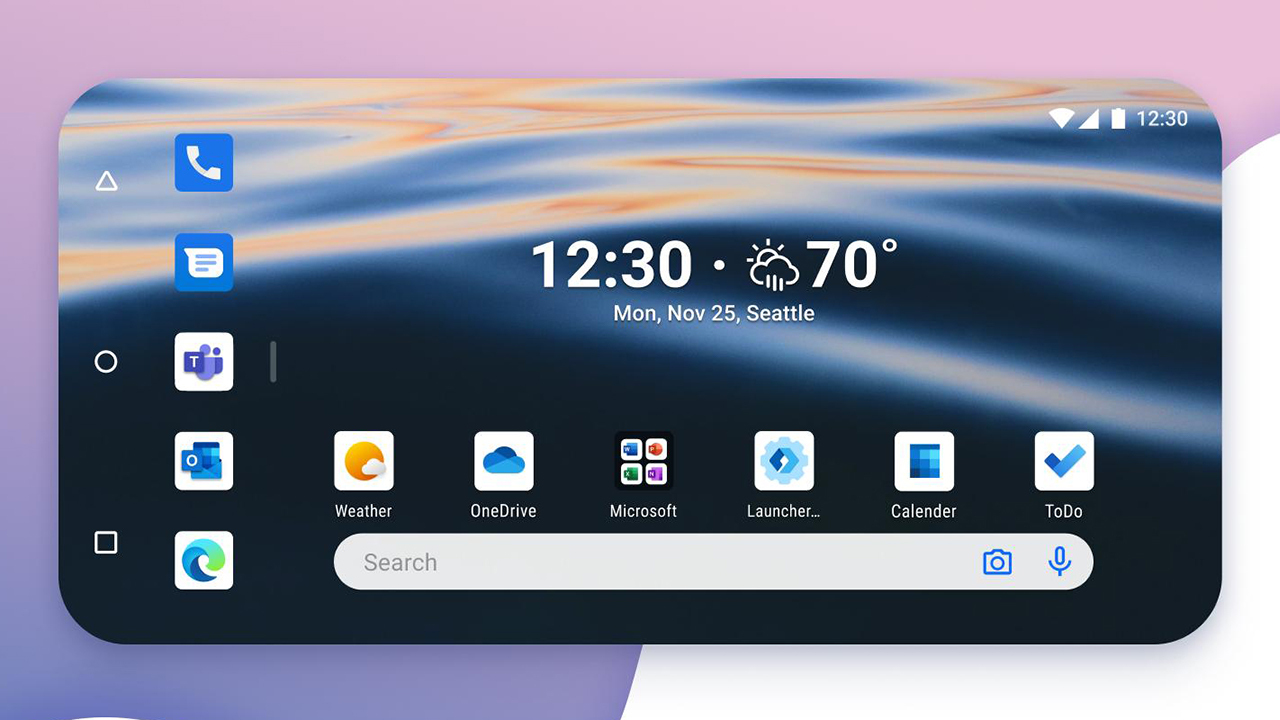
Możesz nawet sprawić, by Twój Android wyglądał jak iPhone za pomocą programu uruchamiającego iOS 14, który zawiera skróty Siri i ikonę App Store zamiast ikony Play. Chcesz wrócić do czasów Windows Phone? Istnieją również programy uruchamiające, które emulują projekt tego systemu operacyjnego.
8. Dostosuj powiadomienia o wiadomościach
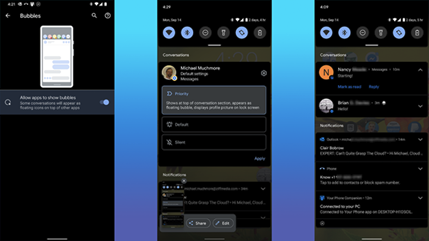
Android 11 pozwala wybrać powiadomienia o wiadomościach, dzięki czemu niektóre kontakty są bardziej widoczne, a rozmowy pozostają razem. Możesz teraz ustawić komunikaty tak, aby pojawiały się nad innymi uruchomionymi aplikacjami jako bąbelki. Po prostu włączasz je w Ustawieniach i ustawiasz kontakt na Priorytet. W powiadomieniu jest inne ustawienie Bąbelków z trzema opcjami: Wszystkie konwersacje mogą bąbelkami, Wybrane konwersacje mogą bąbelkami i Nic nie może bąbelkować.
9. Dodaj widżety i dostosuj stronę główną
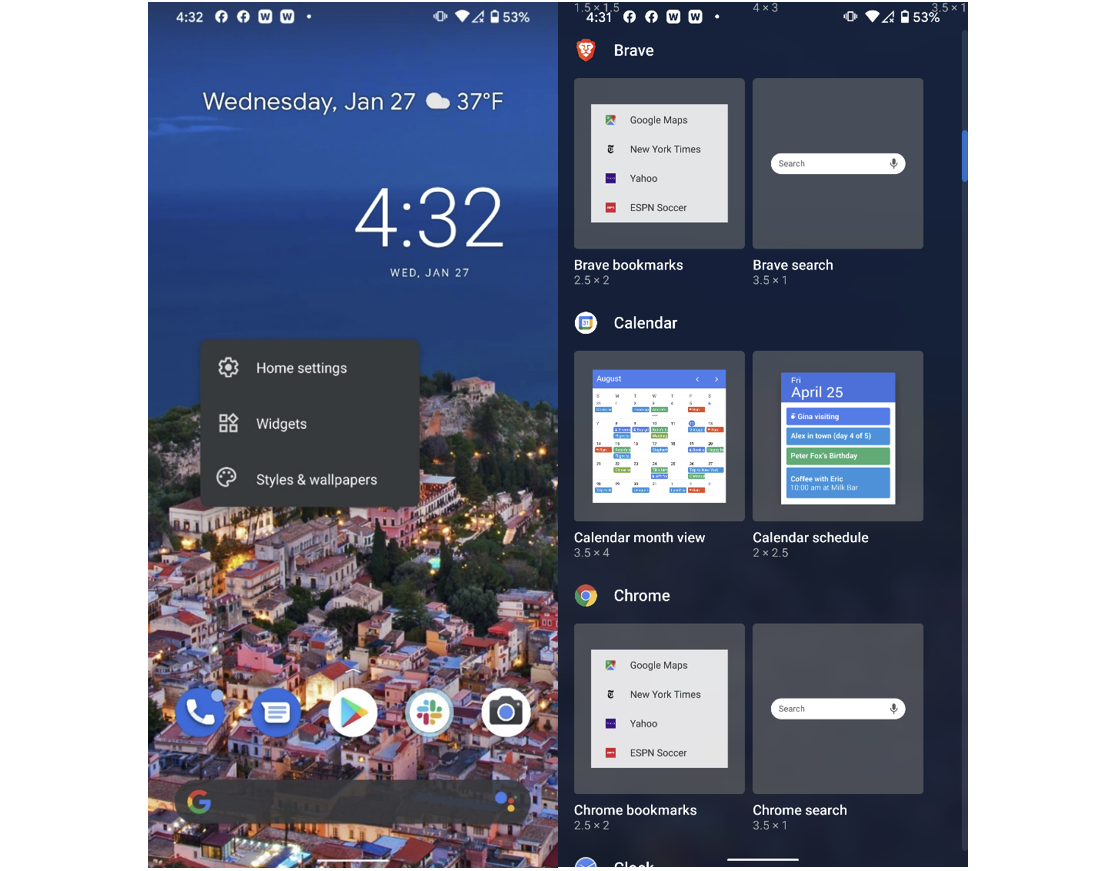
iOS właśnie dostał możliwość dodawania widżetów do ekranu głównego w wersji 14. Użytkownicy Androida mogą to robić od wieków, ale nie wszyscy wiedzą jak. Wszystko, co musisz zrobić, to po prostu nacisnąć i przytrzymać ekran główny, wybrać Widgety, a następnie wybrać z wyboru udostępnionego przez dowolne aplikacje zainstalowane na ich telefonach. Długie naciśnięcie na ekranie głównym daje również inne opcje dostosowywania, takie jak usunięcie strony kanału Google po lewej stronie ekranu głównego lub wyłączenie obracania ekranu dla ekranu głównego — czego nigdy byśmy nie zrobili, ponieważ fajnie jest zobaczyć swoje ekran główny w orientacji poziomej.

10. Przechowywanie wołowiny

Główną zaletą Androida nad iPhone'ami jest to, że niektóre modele telefonów umożliwiają zwiększenie pamięci za pomocą karty microSD. Pozwala to nie tylko przechowywać więcej multimediów i aplikacji w telefonie, ale także umożliwia przesyłanie dużych ilości danych plików między telefonem a innymi urządzeniami. Kolejną zaletą jest to, że możesz podłączyć niektóre telefony z Androidem do zewnętrznego dysku USB i przeglądać jego pliki. Jeśli Twój telefon ma port USB-C, możesz po prostu podłączyć pamięć flash USB ze złączem Type-C.
11. Zainstaluj program antywirusowy
Ponieważ Android jest znacznie bardziej otwarty niż iOS — to znaczy bardziej przypomina Windows niż macOS — jest również bardziej podatny na ataki złośliwego oprogramowania. Google ma wbudowane wiele silnych zabezpieczeń, ale zalecamy uruchomienie aplikacji antywirusowej na Androida. Guru bezpieczeństwa PCMag, Neil Rubenking, poleca cztery opcje wyboru redaktorów PCMag: Bitdefender Total Security, Kaspersky Security Cloud, Norton 360 Deluxe i McAfee AntiVirus Plus. Większość z nich obejmuje również urządzenia stacjonarne. Upewniają się, że nie instalujesz złych aplikacji i regularnie skanują złośliwe oprogramowanie. Uniemożliwiają również złodziejom zamianę karty SIM telefonu w celu uzyskania dostępu. Niektóre zawierają również ochronę VPN.
Polecane przez naszych redaktorów



12. Dwukrotnie dotknij przycisku zasilania, aby otworzyć kamerę
W przeciwieństwie do iPhone'a - który zawiera ikonę aparatu na ekranie blokady - większość telefonów z Androidem umożliwia dwukrotne dotknięcie przycisku zasilania, aby włączyć aparat. Szybki dostęp do aparatu jest niezbędny do uchwycenia tych ulotnych chwil. Możesz także użyć klawiszy głośności, aby ustawić ostrość i zrobić zdjęcie. Naciśnij i przytrzymaj jeden z nich, aby rozpocząć nagrywanie wideo.
13. Użyj przypinania ekranu
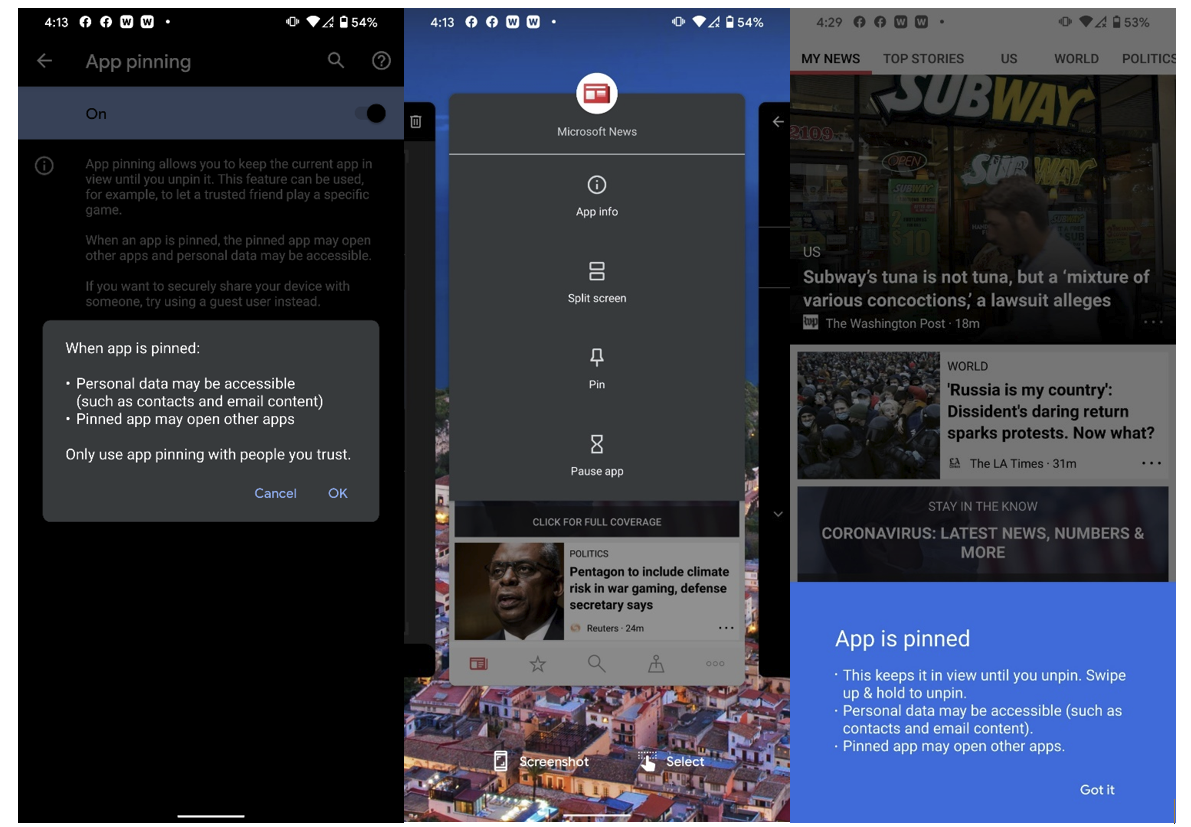
To świetna wskazówka od naszych przyjaciół z ExtremeTech.com: jeśli chcesz przekazać komuś telefon i nie chcesz, aby węszył w innych aplikacjach, po prostu przypnij ekran. Jeśli ta opcja nie jest domyślnie włączona, możesz ją włączyć w menu Zabezpieczenia. Stuknij ikonę aplikacji w dowolnej aplikacji w interfejsie wielozadaniowym i wybierz „Przypnij”, aby uniemożliwić im przełączanie aplikacji. Możesz chronić przełączanie aplikacji, wymagając podania kodu PIN telefonu. Zwróć uwagę, że ikona aplikacji w widoku przełączania aplikacji umożliwia również dzielenie ekranu, wstrzymywanie powiadomień aplikacji i wyświetlanie jej informacji.
14. Skonfiguruj dostęp dla gości
Jeśli chcesz dać komuś nieco większy dostęp niż pozwala na to przypinanie ekranu, możesz. Aby pozwolić komuś pożyczyć telefon, ale nie uzyskać dostępu do aplikacji, danych ani ustawień ani wysyłać wiadomości tekstowych, wybierz Ustawienia> System> Zaawansowane> Wielu użytkowników i włącz go. Opcjonalnie możesz włączyć suwak Dodaj użytkowników z ekranu blokady. Teraz możesz dwukrotnie przesunąć palcem w dół od góry telefonu, aby przejść do Szybkich ustawień. Stuknij ikonę użytkownika w prawym dolnym rogu i wybierz Dodaj gościa. Telefon potrzebuje trochę czasu, aby przełączyć się w tryb, który usuwa wszystkie konta osobiste (takie jak poczta e-mail), ale umożliwia takie rzeczy, jak rozmowy telefoniczne, mapy i przeglądanie stron internetowych. Wyświetlane są tylko domyślne aplikacje na Androida, więc nie musisz się martwić, że gość wyśle post na Facebooku lub tweet dla Twojego konta.
15. Nagraj aktywność ekranu
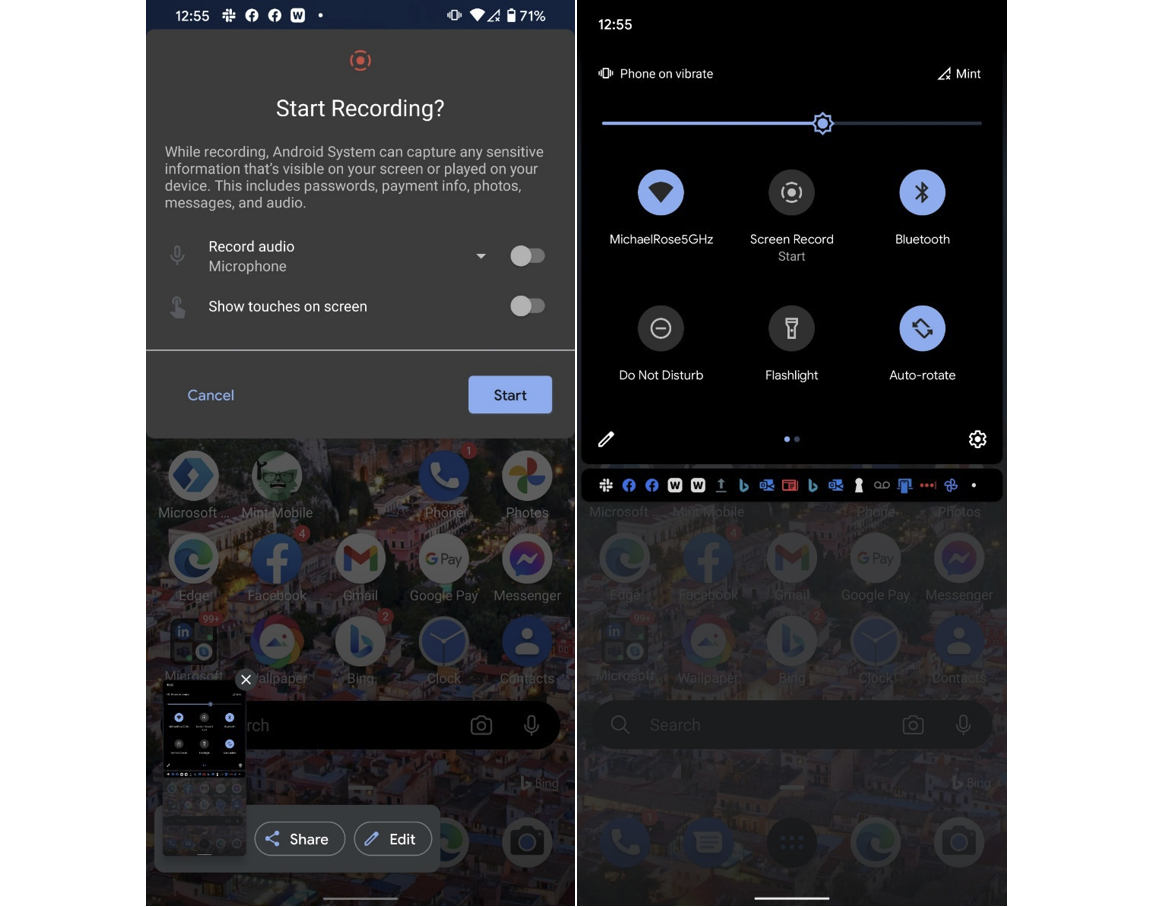
W systemie Android 11 firma Google dodała wbudowaną funkcję nagrywania ekranu bezpośrednio do systemu operacyjnego. Wcześniej właściciele Samsunga, LG i OnePlus mieli taką możliwość, ale teraz każdy telefon z Androidem 11 ją otrzymuje. Jest prosty w użyciu: po prostu opuść górny cień i wybierz Nagrywanie ekranu > Rozpocznij nagrywanie. Masz wybór, czy chcesz wyświetlać punkty dotykowe i nagrywać dźwięk, czy nie. Aby zatrzymać nagrywanie, ponownie opuść zasłonę i dotknij dużego czerwonego paska. W naszych testach zadziałało jak urok, tworząc standardowy plik MP4 w galerii zdjęć.
16. Użyj opcji programisty
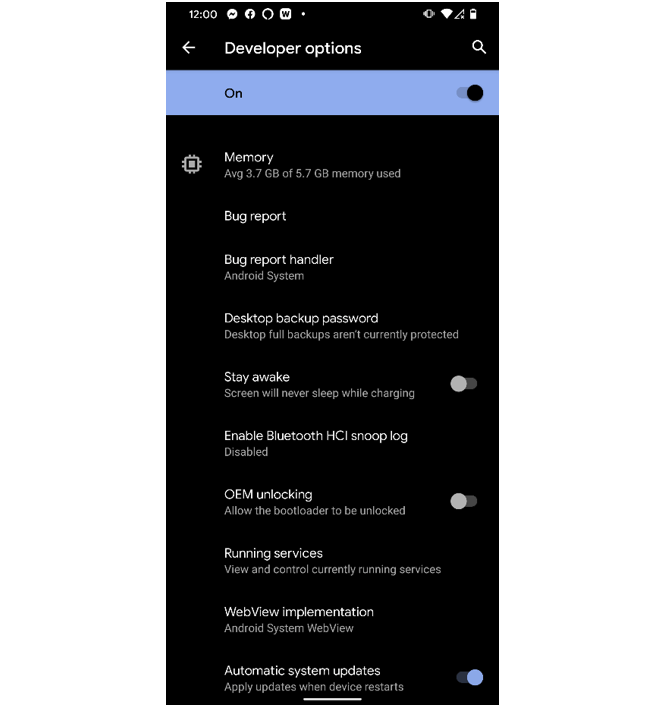
Ten pochodzi od Bena Moore'a z PCMag. Aby to włączyć, przejdź do sekcji Informacje o telefonie w aplikacji Ustawienia, przejdź do numeru kompilacji i dotknij go siedem razy. Następnie przejdź do Ustawienia> System> Zaawansowane> Opcje programisty. W tym miejscu możesz wyświetlać dotknięcia ekranu, zmieniać opcje urządzeń Bluetooth i ustawiać preferencje połączenia USB, a także wiele innych ustawień interesujących tylko programistów. Ten jest zdecydowanie tylko dla ekstremalnych majsterkowiczów, a nie dla technofobów.
17. Włącz Znajdź moje urządzenie
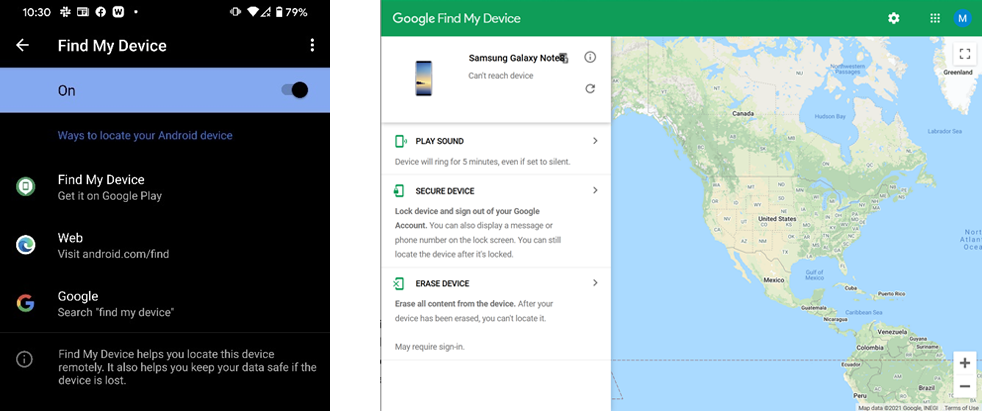
Jeśli zgubisz telefon lub zostanie on skradziony, oba mobilne systemy operacyjne mają funkcje, które pomogą Ci zlokalizować go na mapie. Nie tylko to, ale także te usługi Znajdź mój pozwalają wyłączyć telefon, wyczyścić go i odtworzyć na nim dźwięk. Mobilny system operacyjny Apple idzie nieco dalej, umożliwiając wyświetlanie numeru lub innej wiadomości na ekranie zgubionego urządzenia, czego nie widzimy, dlaczego Google nie dodał.
18. Użyj trybu oszczędzania baterii
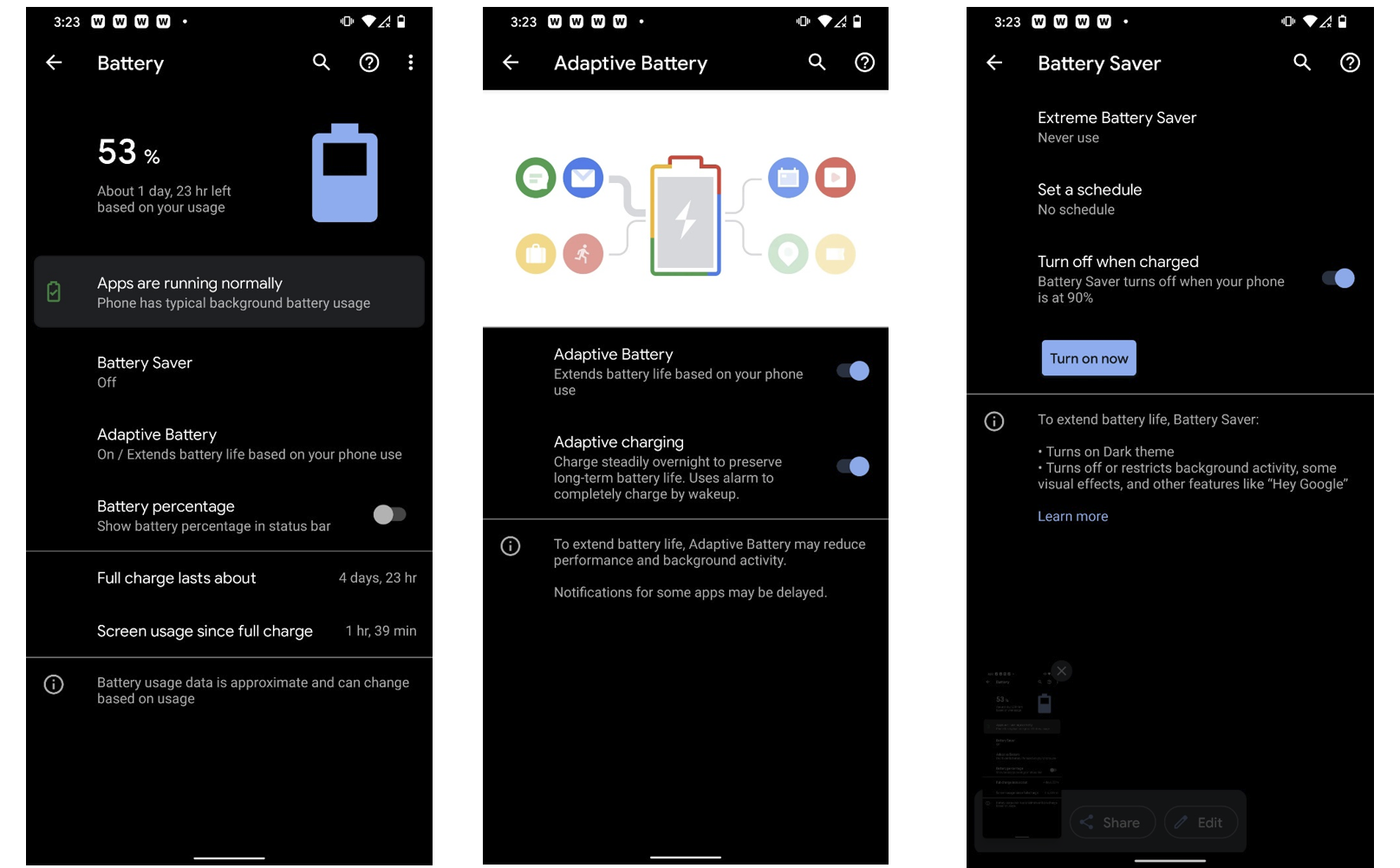
Android oferuje znacznie większą kontrolę nad opcjami oszczędzania baterii niż iPhone. Możesz nie tylko włączyć tryb oszczędzania baterii i automatycznie wyłączać go po naładowaniu telefonu, ale możesz także użyć funkcji Adaptive Battery, która wydłuża żywotność baterii w oparciu o Twoje wzorce użytkowania. Możesz także ustawić harmonogram trybu oszczędzania baterii i wybrać go automatycznie na podstawie zużycia lub po osiągnięciu określonego procentu naładowania.
19. Kontroluj swój inteligentny dom za pomocą telefonu z Androidem
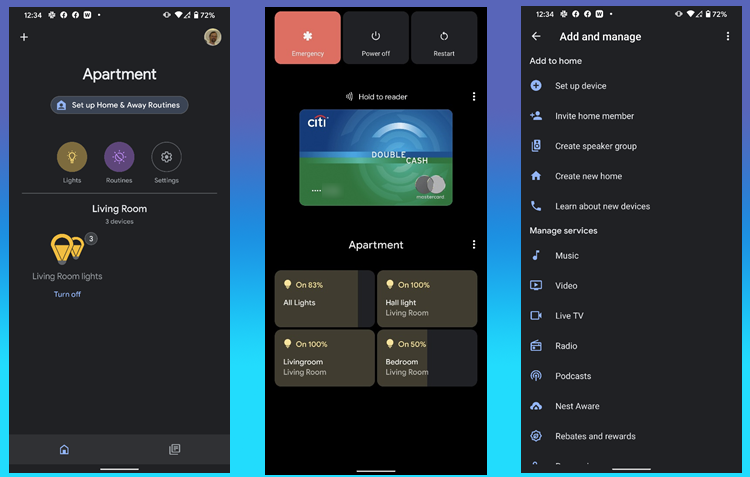
W wersji 11 Android ułatwił sterowanie inteligentnymi urządzeniami domowymi. Jeśli długo naciśniesz przycisk zasilania, pojawi się ekran z dużymi przyciskami do sterowania żarówkami i innymi urządzeniami. Aby to zadziałało, musisz skonfigurować urządzenia w aplikacji Google Home i opcjonalnie utworzyć pomieszczenie dla urządzeń.
20. Aktualizuj często
Gdy pracowaliśmy nad tą historią, strona ustawień bezpieczeństwa naszego testowego Pixela poinformowała nas, że dostępna jest aktualizacja zabezpieczeń. Oczywiście, chcesz je zainstalować tak szybko, jak to możliwe. Aktualizowanie Androida jest szybsze i prostsze niż kiedykolwiek i nigdy nie wiesz, jakie nowe funkcje może włączyć aktualizacja. Zapewniamy, że gdy zauważymy nowe hacki i skróty, dodamy je do przyszłych aktualizacji tej historii.
